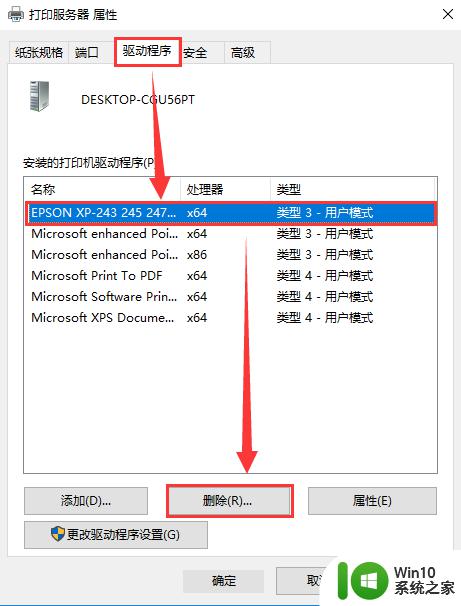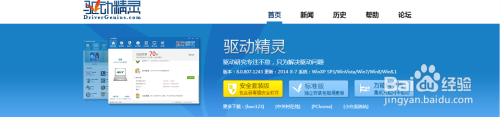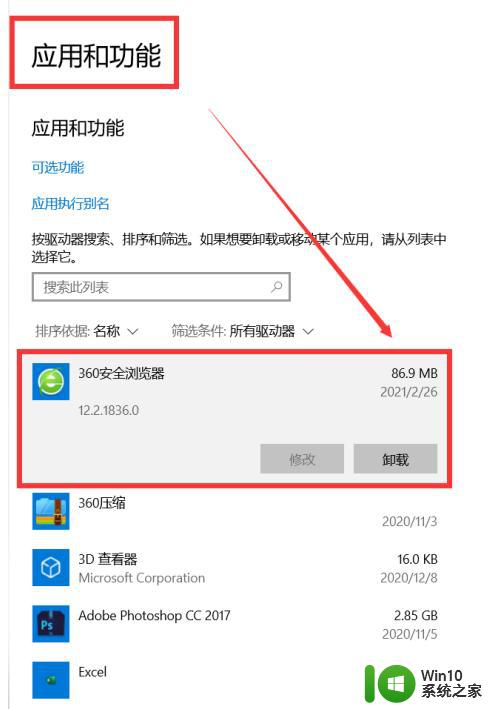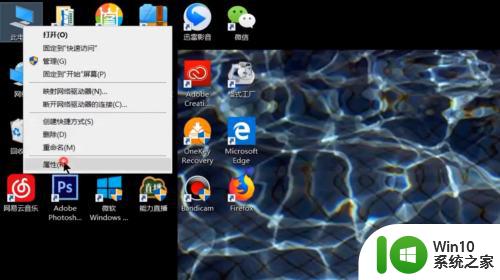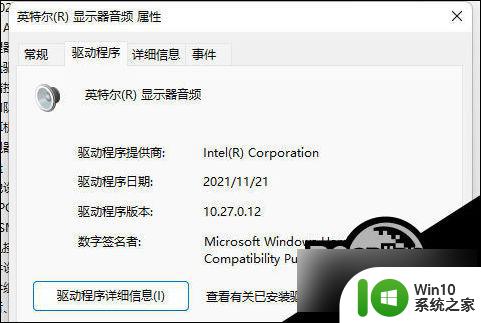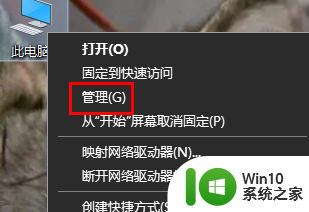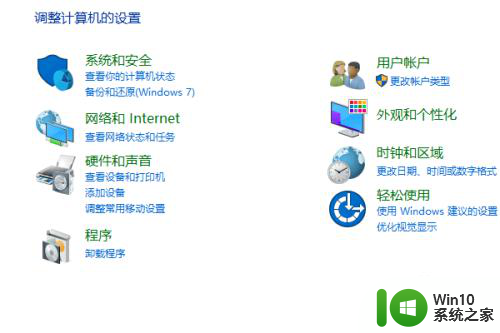win10彻底删除网卡驱动 win10电脑卸载网卡驱动步骤
更新时间:2024-07-31 14:07:22作者:yang
在使用Win10电脑时,有时候我们需要彻底删除网卡驱动,如果网卡驱动出现问题或者需要更新,我们可能需要先卸载原有的驱动程序。在Win10系统中,卸载网卡驱动并不复杂,只需按照一定的步骤进行操作即可。接下来我们就来了解一下Win10电脑卸载网卡驱动的具体步骤。
具体步骤:
1.找到此电脑图标

2.点击属性
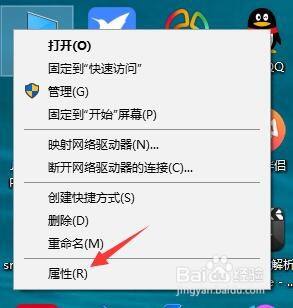
3.点击设备管理器
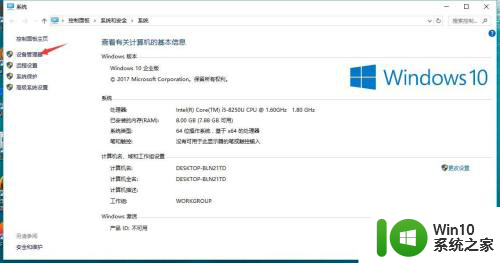
4.点击网络适配器
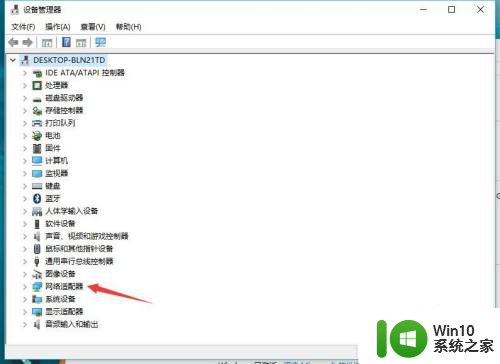
5.找到你想要的网卡驱动,点击进去
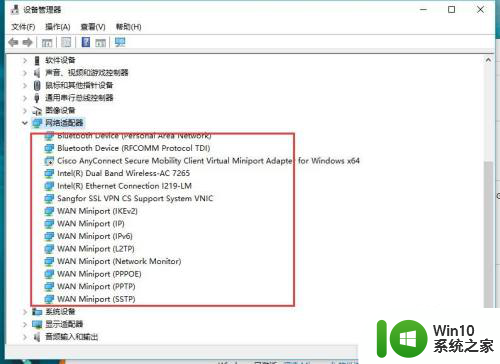
6.点击驱动程序,再点击卸载设备就可以了
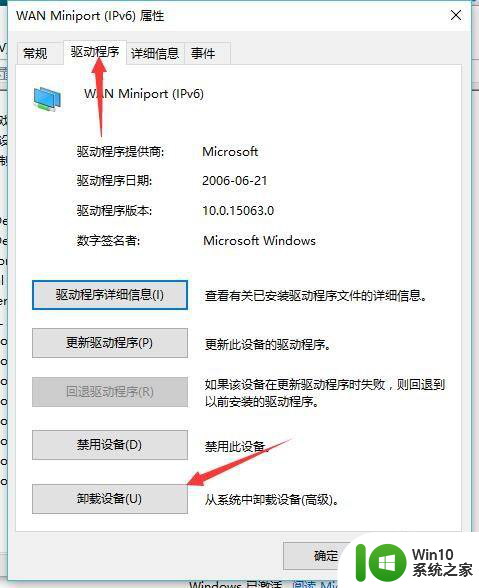
以上就是如何彻底删除win10网卡驱动的全部内容,如果你遇到了这个问题,不妨试试以上方法来解决,希望对大家有所帮助。